
Reparo de fotos com IA
Repare suas fotos, melhore a qualidade e restaure momentos preciosos com uma solução baseada em IA.
09/12/2020 • Arquivado para: Recuperação de fotos/câmeras • Soluções comprovadas
Sumário: Neste artigo, você lerá sobre as causas que podem levar ao erro de marcador de JPEG inválido no Photoshop. Além disso, você lerá sobre cinco métodos que o ajudarão a corrigir o problema do marcador de JPEG inválido. Esses métodos incluem alterar a extensão do arquivo, renomear o arquivo de imagem, converter o formato, abrir o arquivo de imagem em outro aplicativo e solucionar problemas. Se nada disso funcionar, fornecemos a solução definitiva: A ferramenta Wondershare Repairit. As etapas para recuperar sua imagem JPEG corrompida com Wondershare Repairit são muito simples. Você precisa adicionar um arquivo, selecionar as imagens corrompidas, executar o processo de reparo, visualizar os arquivos e salvar os arquivos desejados nos locais de sua preferência.
Às vezes, quando você abre uma foto no Photoshop ou tenta abrir uma foto do Photoshop, o software ou o aplicativo executa as seguintes caixas de comando:
Um arquivo não abre no Photoshop quando está corrompido, distorcido ou tem extensões de arquivo imprecisas, no formato de arquivo incorreto ou algum outro motivo. Esses são os problemas que causam o erro do Marcador de JPEG inválido no Photoshop. Esta é uma situação ainda mais irritante se você for profissional e possuir prazos. Os alunos ou aprendizes também podem se cansar desse problema recorrente. Mas quando você sabe como consertar isso, a vida se torna muito fácil.
Portanto, esses problemas com o o erro do Marcador de JPEG inválido no Photoshop ocorrem por vários motivos. Se você inserir a extensão de arquivo errada, como photoshop.pdf.jpeg, isso causará problemas na exibição de fotos no Photoshop. O formato de arquivo incorreto também causa o problema de visualização de fotos no Photoshop. Marcador JPEG inválido também pode ocorrer devido a falhas de hardware. Em suma, você precisará corrigir esses problemas para corrigir o problema do marcador JPEG inválido do Photoshop.
Para resolver o problema, você deve conhecer a causa. Tendo encontrado a raiz do problema do marcador JPEG inválido, você pode escolher qualquer um dos seguintes métodos para resolver seu erro específico do marcador JPEG:
Métodos para corrigir o problema do marcador de JPEG no Photoshop:
É muito importante inserir a extensão correta do arquivo de imagem porque ela deve corresponder ao tipo de arquivo real. O arquivo de imagem não pode ser visualizado caso a extensão do arquivo tenha sido adicionada incorretamente. Caso contrário, a foto ficará inacessível. Uma extensão de arquivo de imagem pode ser imprecisa em duas circunstâncias, a. se você adicionar extensões de arquivo duplas e b. adicionar uma extensão de arquivo imprecisa a um arquivo de imagem. Portanto, você precisa retificar seu erro para remover o problema do marcador de JPEG inválido. Veja como você pode alterar a extensão do arquivo de imagem:
Visualizando a extensão do arquivo de imagem
Você deve verificar o que adicionou na extensão do seu arquivo de imagem. As extensões de arquivo estão ocultas por padrão em seu computador. Para ver o que você adicionou da última vez na extensão do arquivo, você deve alterar as configurações. Aqui está como você pode fazer isso:
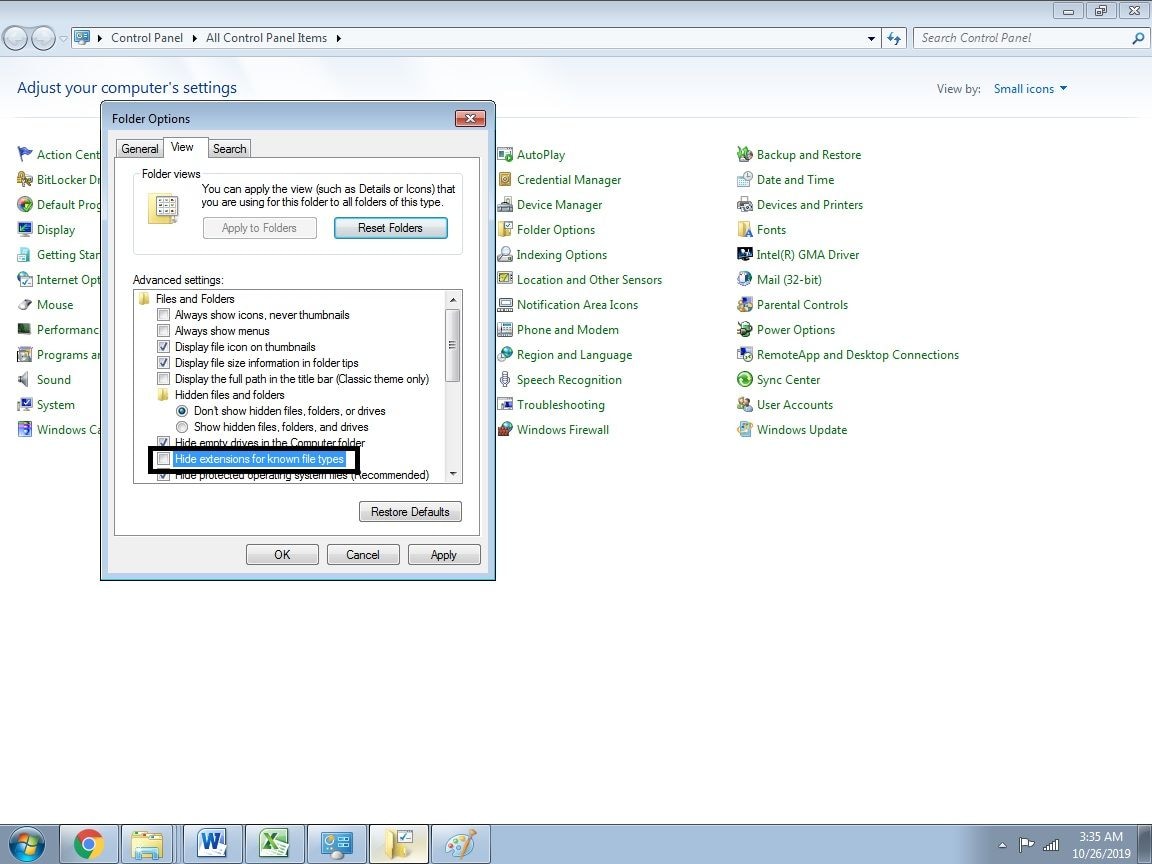
Passos para Win 10:
Passos para Mac:
Esse processo geralmente é realizado para corrigir o problema de extensão de arquivo. Renomear o arquivo de imagem é o método mais fácil dentre todos os outros. Você pode renomear o arquivo de imagem sempre que desejar. Você pode renomear o arquivo e adicionar ".JPG" ".JPEG". Assim, o problema do marcador de JPEG inválido pode ser corrigido. Você pode renomear o arquivo de imagem com as seguintes opções:
Alternativamente, você pode selecionar a imagem e pressionar o botão "F2" no teclado. Você pode renomear o arquivo e adicionar a extensão JPG ou JPEG. O problema com o marcador de JPEG inválido no Photoshop deve estar resolvido agora. Se isso não resolver, você pode tentar o Método No# 3.
Se os dois métodos acima não funcionaram e você ainda não consegue ver a imagem do Photoshop, você pode tentar este método e ver a imagem em outro formato. Você pode converter o arquivo em formatos de arquivo de imagem BMP ou TIFF, o que corrigirá automaticamente o problema do marcador de JPEG inválido ou desconhecido.
Etapas para converter um arquivo de imagem em outro formato de arquivo de imagem:
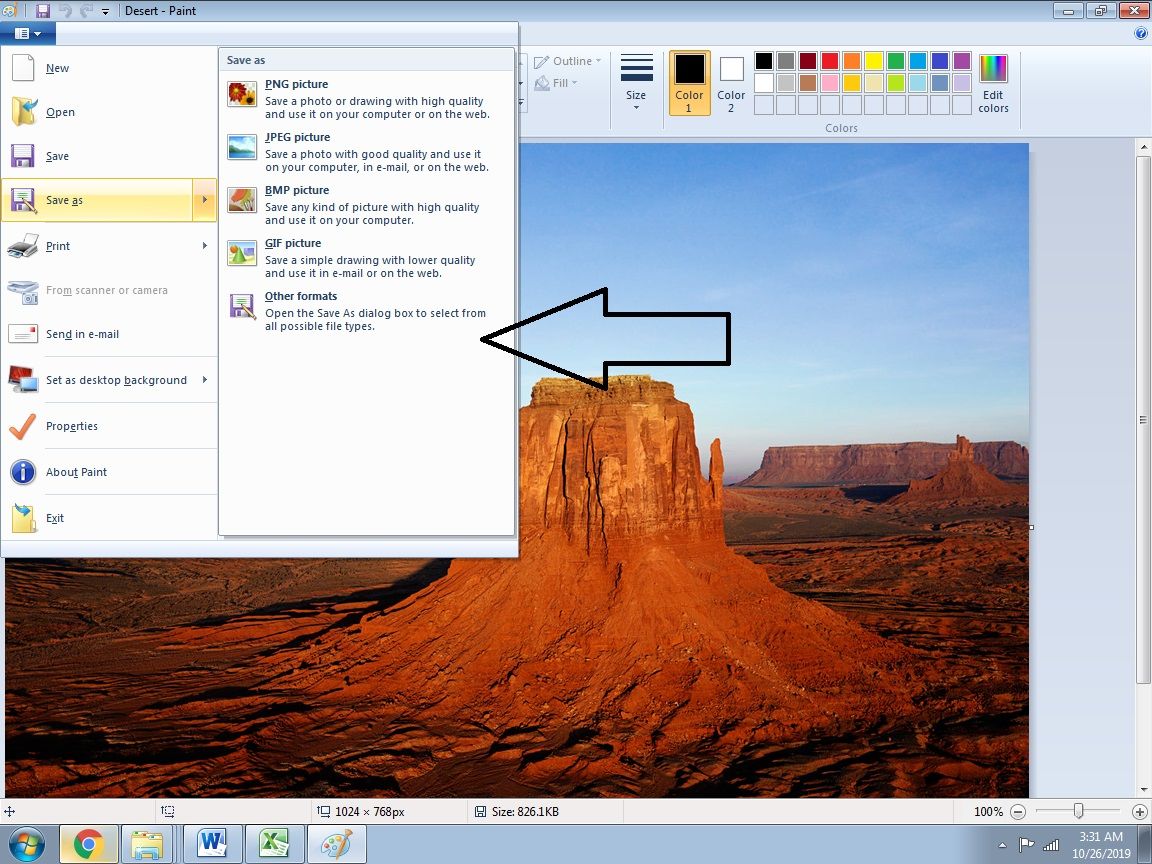
Você também pode alterar o formato do arquivo online por meio de ferramentas ou aplicativos de troca de formato de arquivo. Isso pode ser feito pesquisando uma ferramenta com boa classificação e adicionando seu arquivo de imagem nela. Em seguida, você terá opções para formatos de arquivo. Depois de escolher qualquer uma das opções de formato de arquivo, você pode salvá-lo. Agora, o problema do marcador de JPEG inválido deve ter sido corrigido.
Caso você não tenha conseguido executar nenhum dos métodos acima corretamente ou os métodos mencionados acima não funcionaram, sugerimos que tente abrir o arquivo em outro aplicativo de fotos. Você pode escolher "Fotos" ou outro Adobe Photo Viewer para visualizar a imagem e salvá-la com outro nome de arquivo e extensão de arquivo JPEG para remover o problema do marcador de JPEG inválido. Agora, o problema deveria ter sido corrigido.
Você pode usar o Preview no Mac ou outro aplicativo de fotos baixado para corrigir o problema do marcador de JPEG inválido no Photoshop.
Se nenhum dos métodos acima funcionou, é evidente que há algum problema com o hardware do seu computador. Quaisquer cabos, portas, peças de hardware ou discos rígidos externos podem causar um erro de marcador de JPEG inválido. Você pode executar uma solução de problemas de hardware para as falhas de hardware e o problema será corrigido automaticamente pelo sistema do computador.
Aqui está o que você deve fazer:
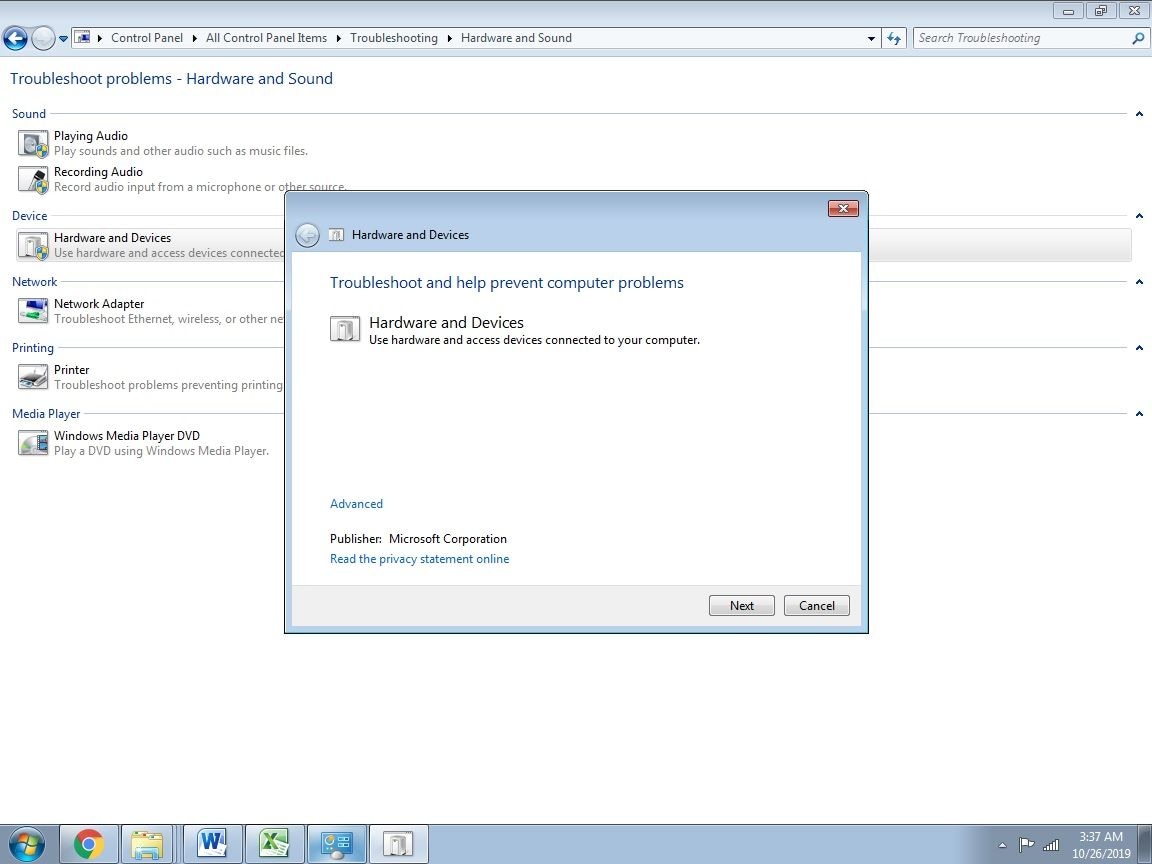
Passos para Win 10:
Agora, você deve verificar se o problema persiste ou foi corrigido. Lembrando que ele já deveria ter sido resolvido.
Se nenhum dos métodos acima funcionou, significa que o arquivo de imagem está corrompido e você precisa de soluções profissionais para corrigir o problema do marcador de JPEG inválido no Photoshop. Você pode escolher a ferramenta Wondershare Repairit para recuperar seu arquivo de imagem e corrigir os arquivos de imagem JPEG corrompidos.
É um dos melhores softwares desenvolvidos para reparar diferentes tipos de arquivos de imagem, como JPEG, JPG, CR3, CR2, NEF, NRW, RAF, DNG, ARW, GPR. É uma ferramenta DIY (Do It Yourself, em inglês) que pode ser operada com facilidade pelo usuário. Nenhuma habilidade de codificação ou habilidades básicas de computação são necessárias. Um conhecimento decente da ferramenta Wondershare Repairit e habilidades básicas de computação são suficientes para reparar as fotos corrompidas com a ferramenta Wondershare Repairit.
Wondershare Repairit não só repara a imagem JPEG corrompida, mas também repara sua imagem dividida, borrada, distorcida e pixelada. Wondershare Repairitprotege e ressuscita suas velhas memórias como um bom amigo que as mantém em seu coração.
A ferramenta Wondershare Repairit está disponível para Windows e Mac.
As seguintes funções são realizadas pela ferramenta Wondershare Repairit:
Etapas para reparar o problema do Marcador de JPEG Inválido no Photoshop com a ferramenta Wondershare Repairit.
Com as etapas a seguir, você pode reparar o problema do marcador de JPEG inválido do Photoshop em seu PC da seguinte maneira:




Este artigo nos trouxe soluções de como reparar o problema do marcador de JPEG inválido no Photoshop e arquivos de imagem JPEG corrompidos. O guia pode potencialmente salvar os alunos e profissionais de grandes perdas e constrangimentos. O problema com o marcador de JPEG inválido no Photoshop pode ocorrer diariamente ou de vez em quando. Estudantes e profissionais seguem prazos, e qualquer atraso pode afetar seu trabalho e a qualidade do trabalho. Se, infelizmente, nenhuma das etapas manuais de reparo do problema do marcador de JPEG inválido no Photoshop funcionar, talvez seja necessário usar a ferramenta Wondershare Repairit. É muito útil ter baixado software da ferramenta Wondershare Repairit, pois também executa outras funções, incluindo a correção do problema do Marcador de JPEG Inválido no Photoshop. Você pode corrigir o problema do marcador JPEG inválido no Photoshop com as sete etapas mencionadas acima.
Luís Santos
chief Editor